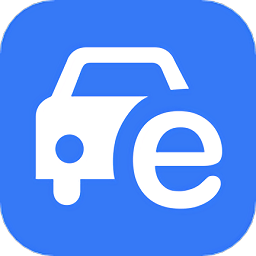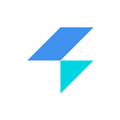如何删除iTunes备份文件
2024-12-27 11:21:24来源:9gapp编辑:佚名
在使用iphone的过程中,你可能已经注意到,itunes会自动创建设备的备份,以确保万一设备出现问题时,你可以恢复到之前的状态。然而,随着时间的推移,这些备份文件可能会占用大量的存储空间,影响到电脑的性能和可用空间。因此,学会如何有效地管理和删除旧的itunes备份文件是非常重要的。本文将指导你如何安全地清理这些文件,让你的设备和电脑保持最佳状态。
为什么需要删除itunes备份文件?
首先,让我们了解一下为什么需要删除itunes备份文件。如前所述,这些备份文件会逐渐占用大量硬盘空间。对于拥有多个设备或频繁更新设备的用户来说,这一点尤其重要。此外,过时的备份文件可能不再有用,反而占据了宝贵的存储资源。定期清理这些文件可以帮助释放空间,提高电脑运行效率,并且让管理变得更加轻松。
如何找到itunes备份文件的位置
在开始删除之前,了解itunes备份文件的存储位置是至关重要的。默认情况下,这些文件通常存储在以下路径中:
- windows系统:c:⁄⁄users⁄⁄[你的用户名]⁄⁄appdata⁄⁄roaming⁄⁄apple computer⁄⁄mobilesync⁄⁄backup
- mac系统:/users/[你的用户名]/library/application support/mobilesync/backup

注意:上述路径中的"[你的用户名]"需要替换为你实际的用户名。
安全删除itunes备份文件的方法
一旦找到了备份文件的位置,接下来就是决定哪些文件可以安全删除。一般来说,较新的备份文件应保留,因为它们包含了最新的数据。你可以根据备份日期来判断,选择删除较早的备份。
1. 备份确认:在删除任何备份前,请确保你的设备已成功备份到最新版本。
2. 手动删除:进入上述路径,直接删除不再需要的备份文件夹。请注意,每个文件夹的名称都是由一串数字和字母组成,这代表了特定的设备。
3. 使用第三方工具:如果你不熟悉文件管理,或者希望更便捷地进行操作,可以考虑使用一些专门用于管理itunes备份的第三方软件。这些工具通常提供了更加直观和简单的界面,帮助用户更容易地识别并删除不必要的备份文件。
总结
通过上述步骤,你应该能够有效地管理和清理itunes备份文件了。记住,定期检查和维护你的备份文件不仅能释放宝贵的存储空间,还能保证你的设备和电脑始终保持最佳状态。现在就行动起来,让自己的数字生活更加清爽吧!